Ако използвате Linux Mint и забележите този софтуерактуализациите отнемат твърде дълго време за изтегляне, може да живеете твърде далеч от официалните сървъри за актуализация. За да поправите това, ще трябва да преминете към локално огледало за актуализация в Linux Mint. Това ще ви позволи да актуализирате по-бързо операционната система.
Разменете хранилищата за актуализация на Linux Mint
Най-бързият начин да смените актуализацията на Linux Mintхранилища с такива по-близо до мястото, където живеете, е в GUI актуализатора на мениджъра. Отворете мениджъра на актуализациите, като щракнете върху иконата на екрана в системната област. След това, след като инструментът за актуализиране е отворен, следвайте стъпка по стъпка инструкциите, за да преминете към локално огледало за актуализация.
Етап 1: В Update Manager инсталирайте всички чакащи актуализации на софтуера (ако имате такива). Инсталирането на актуализации е от решаващо значение, тъй като приложението няма да ви позволи да оправите настройките в него, преди да инсталирате актуализации.
За да инсталирате актуализации с Мениджъра на актуализациите, щракнете върху „Обнови“, последвано от бутона „Инсталиране на актуализации“.
Стъпка 2: Намерете бутона „Редактиране“ и го изберете с мишката, за да разкриете менюто „Редактиране“.
Стъпка 3: Потърсете менюто „Редактиране“ за бутона „Софтуерни източници“ и го изберете, за да отворите областта за настройки на репото на софтуера на Linux Mint.
Стъпка 4: Потърсете секцията „Огледала“ в областта „Официални хранилища“ на „Софтуерни източници“.
Стъпка 5: Намерете полето Main (tina) и щракнете върху него с мишката, за да разкриете прозореца за избор на огледало за Linux Mint.
Стъпка 6: Нека прозорецът за избор на огледало на Linux Mint се заредивсички различни огледални сървъри за хранилище. След като всички те са заредени, изберете огледалото с най-бързата скорост на Mbps класация и натиснете бутона "Приложи", за да превключите към него.

Стъпка 7: Намерете полето „Base (бионично) и щракнете върху него, за да разкриете прозореца за избор на огледало за Linux Mint.
Стъпка 8: Още веднъж оставете огледалата да се заредят в избирателя. Когато всички огледала се зареждат, прегледайте списъка с избори и изберете огледалото, което има най-бързата скорост на скорост Mpbs. Щракнете върху бутона „Приложи“, за да потвърдите избора си.
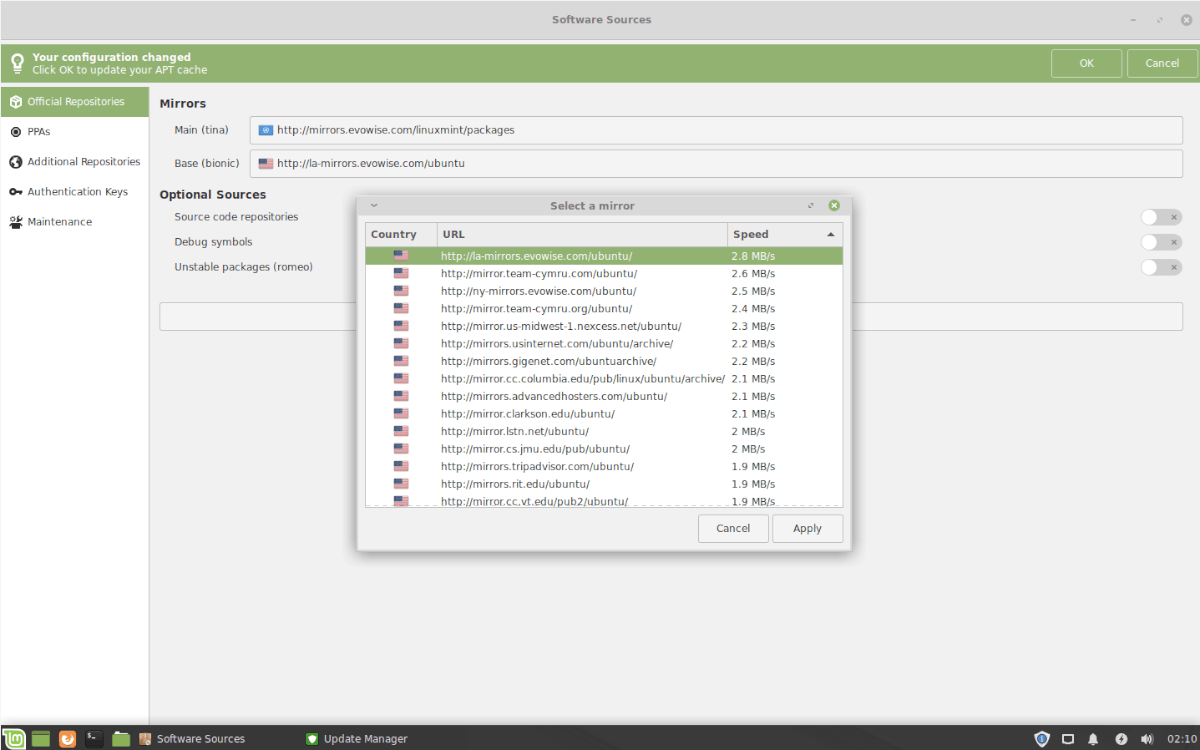
След превключване на огледалата в Linux MintПриложението „Софтуерни източници“ ще се появи съобщение с искане за обновяване на софтуерните източници в системата. Направи го. Когато приключите, Linux Mint ще използва локални огледала!
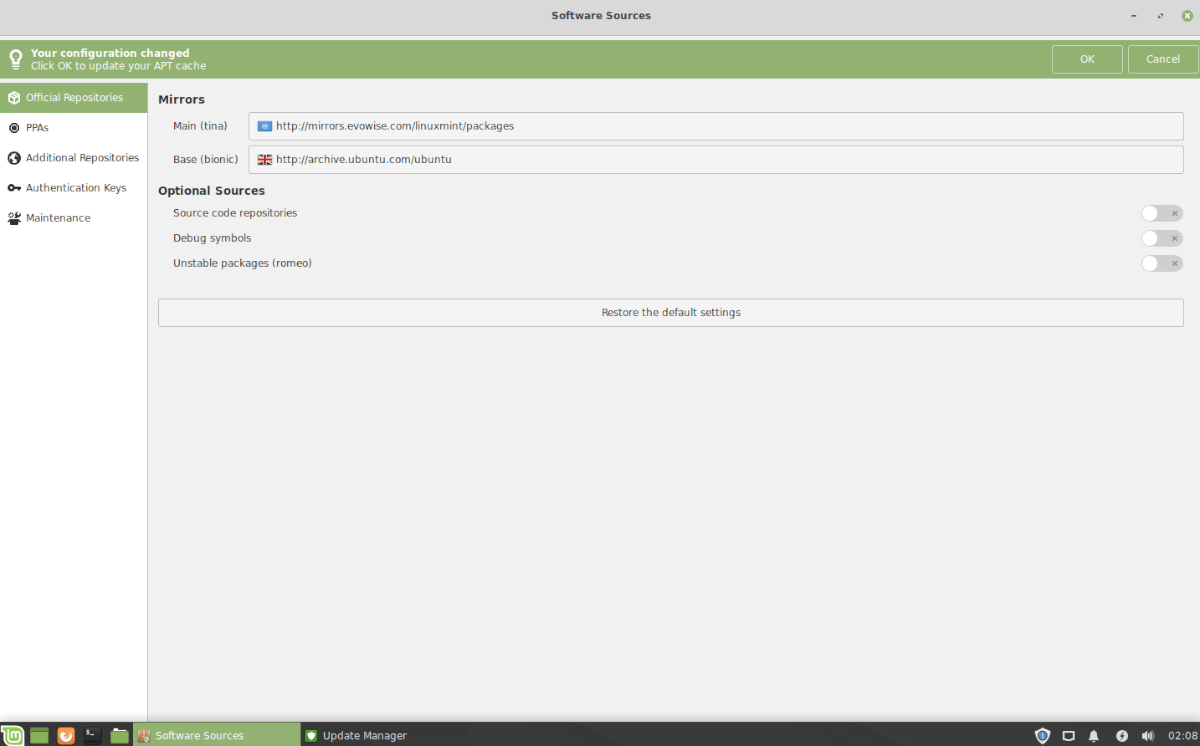
Върнете се към репо за актуализация по подразбиране
Може да откриете, че местните огледала не са катонадеждни като тези, които Linux Mint предлага по подразбиране. Ако искате да върнете системата си обратно в използване на софтуерните хранилища по подразбиране, изпълнете стъпките по-долу.
Етап 1: Отворете приложението Linux Mint Update и кликнете върху бутона „Редактиране“. След това прегледайте менюто за „Източници на софтуер“ и го изберете с мишката.
Стъпка 2: Намерете „Main (tina)“ и кликнете върху полето, за да разкриете прозореца за избор на огледало.
Стъпка 3: Нека прозорецът за избор на огледало да зареди всички налични огледала. Прегледайте и изберете огледалото „Linux Mint“ и кликнете върху „Apply“, за да превключите към него.
Стъпка 4: Изберете полето Base (бионично), заредете инструмента за избор на огледало и го задайте на "archive.ubuntu.com/ubuntu". Кликнете върху "Apply", за да превключите системата към него.
След като и двете огледала са настроени, обновете софтуерните източници на Linux Mint, като кликнете върху бутона „OK“ в съобщението, което се показва.
Превключване към локално огледало за актуализация - команден ред
Не искате да използвате Linux Mint Update Manager? Искате ли да преминете към локално огледало за актуализация от командния ред? Следвайте стъпка по стъпка инструкциите по-долу, за да го направите!
Етап 1: Отворете прозорец на терминала, като натиснете Ctrl + Alt + T или Ctrl + Shift + T на клавиатурата.
Стъпка 2: Използвайки кп команда, направете цялостно архивиране на огледалните настройки по подразбиране на вашия Linux Mint PC. Въпреки че това не е задължително, ще направи връщането към софтуерните източници по подразбиране много по-бързо.
sudo cp /etc/apt/sources.list.d/official-package-repositories.list /etc/apt/sources.list.d/official-package-repositories.list.bak
Стъпка 3: Отворете „official-package-repositories.list“ в текстовия редактор на Nano за целите на модификацията.
sudo nano -w /etc/apt/sources.list.d/official-package-repositories.list
Стъпка 4: Намерете „http://packages.linuxmint.com“ в текстовия файл и го изтрийте. НЕ ИЗБИРАЙТЕ НИЩО ДРУГИ ОТ URL адреса! След това заменете URL адреса, който сте изтрили, с един от огледалните URL адреси от тази връзка тук.
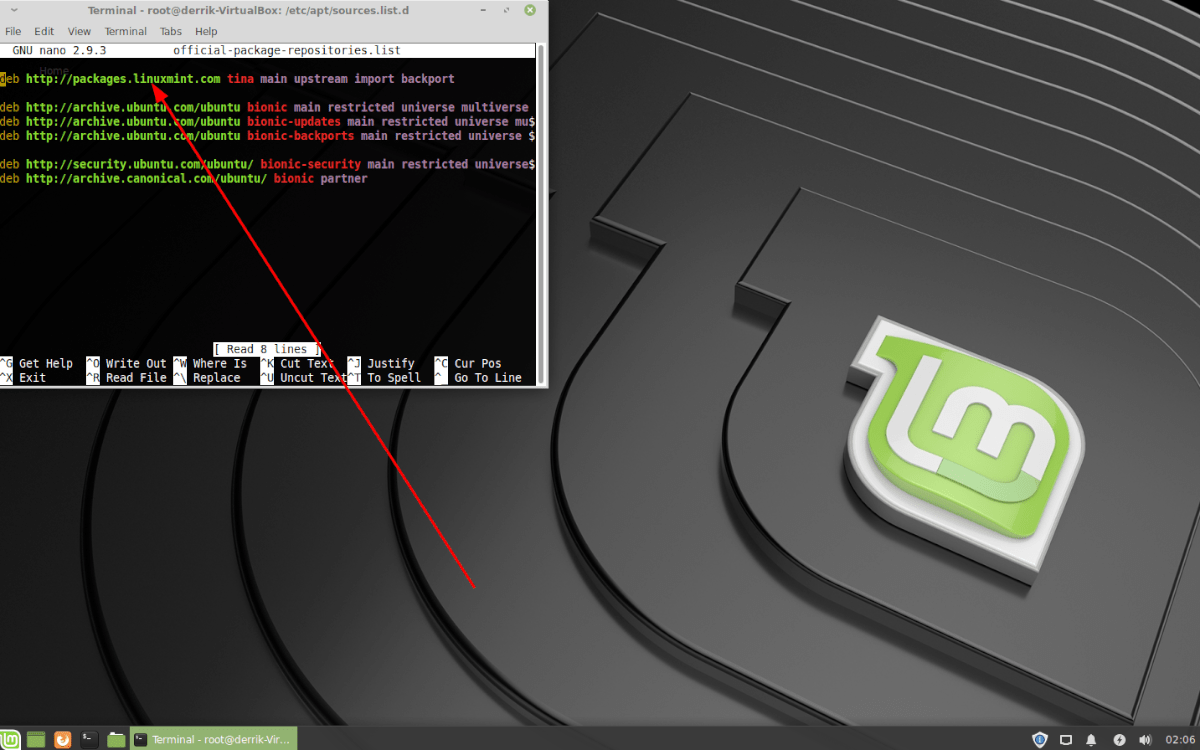
Стъпка 5: Ако искате да промените Ubuntu repo репо на aоще локален, променете всички случаи на „http://archive.ubuntu.com/ubuntu“ на едно от огледалата в този списък. Тази стъпка не е задължителна, така че не се колебайте да я прескочите.
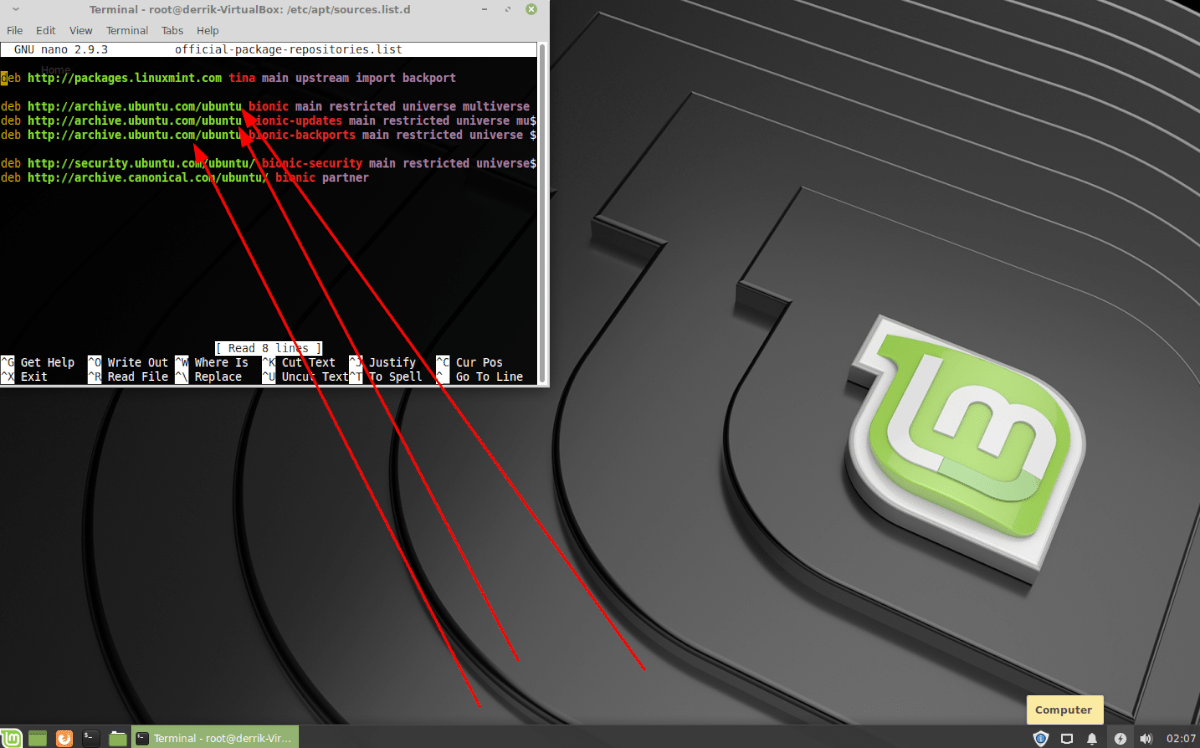
Стъпка 6: Запишете редакциите, направени в текстовия редактор на Nano, като натиснете Ctrl + O на клавиатурата. След това затворете текстовия редактор, като натиснете Ctrl + х.
Стъпка 7: Актуализирайте софтуерните източници на Linux Mint с помощта на актуализация команда.
sudo apt update
Когато актуализация командата завършва, вашата Linux Mint система ще използва локални огледала!
Върнете се към репо за обновяване по подразбиране в командния ред
За да върнете Linux Mint в софтуерните хранилища по подразбиране, а не в локални огледала, отворете прозореца на терминала и въведете командите по-долу.
sudo rm /etc/apt/sources.list.d/official-package-repositories.list
sudo mv /etc/apt/sources.list.d/official-package-repositories.list.bak /etc/apt/sources.list.d/official-package-repositories.list
sudo apt update</ P>


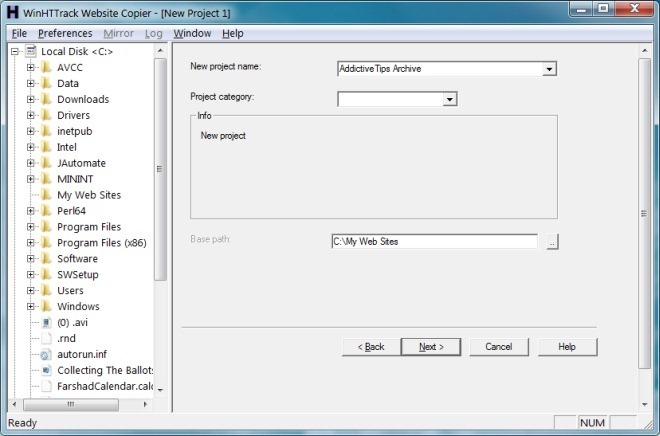










Коментари